Ubuntu Linux, както много Linux дистрибуции, правинямат настройка на защитната стена по подразбиране. Твърде много нови потребители, това може да звучи малко странно, тъй като платформата на Linux има усещането, че има превъзходна сигурност в сравнение с тази на Windows и Mac. Истината е, че за повечето потребители Ubuntu може да не се нуждае от защитна стена. Това е по-малко известна операционна система, и въпреки че нараства популярността си, потребителите са сигурни, тъй като тя все още е сравнително непозната.
Ако се притеснявате от идващия трафики извън вашия компютър с Ubuntu Linux, трябва да инсталирате и настроите система за защитна стена. За щастие, защитната стена GUFW съществува и това прави настройката на основната защита невероятно проста.
Забележка: системата за защитна стена GUFW работи с други подобни на Ubuntu операционни системи. Ако използвате Elementary OS, Linux Mint, ZorinOS или дистрибуция, която използва същата основна база като Ubuntu, не се колебайте да следвате инструкциите по-долу!
Инсталирайте GUFW в Ubuntu
Защитната стена GUFW е система от предния край наUFW защитна стена на командния ред на Linux. Той е достъпен за всички потребители на Ubuntu Linux чрез основните източници на софтуер на Ubuntu. За да инсталирате софтуера, отворете Ubuntu Software Center. След като софтуерният център е отворен и готов за използване, намерете иконата за търсене горе вдясно и щракнете върху нея с мишката.
В полето за търсене въведете „gufw“ и натиснете Въведете ключ. Натискане на Въведете ключ трябва да започне търсене през UbuntuСофтуер център и покажете списък с резултати. Кликнете върху синьо-бялата икона на екрана с етикета на „Конфигурация на защитната стена“ и кликнете върху нея, за да отидете на страницата на приложението ѝ.
На страницата на приложението в Ubuntu Software Center за GUFW щракнете върху бутона „Инсталиране“. Избирането на този бутон незабавно ще стартира процеса на инсталиране на приложението.
Не искате да инсталирате приложението за защитна стена GUFW на вашия Ubuntu компютър чрез приложението Ubuntu Software Center? Отворете прозорец на терминала, като натиснете Ctrl + Alt + T или Ctrl + Shift + T на клавиатурата. След това използвайте подходящ по-долу, за да инсталирате приложението.
sudo apt install gufw -y
Активирайте GUFW защитната стена на Ubuntu
С инсталираната защитна стена GUFW е време да активирате защитната стена за основни цели на вашия Ubuntu компютър. За да направите това, натиснете Alt + F2 на клавиатурата. Натискането на тази комбинация от клавиатура ще изведе командата за стартиране на работния плот. След това въведете следната команда, за да стартирате приложението за защитна стена GUFW.
gufw
След като въведете командата в стартовия панел, натиснете Въведете ключ, за да го стартирате. Ще видите изскачащ прозорец с искане да въведете паролата си. Направете това и ще получите достъп до приложението на защитната стена.

При отворен GUFW ще забележите, че по подразбиранесъстоянието е „ИЗКЛ.“ Тъй като статусът е изключен, Ubuntu не блокира или филтрира трафика през защитната стена. За да промените това, намерете секцията „Състояние“ и щракнете върху плъзгача, за да го промените от „ИЗКЛ.“ На „ВКЛ.“
Профили за сигурност
Системата за защитна стена GUFW се предлага с три предварително зададени профила за сигурност. Тези профили за сигурност се предлагат с предварително конфигурирани правила за филтриране, които се грижат за всички досадни правила за сигурност.
У дома
Профилът за защита по подразбиране, който GUFW използвакогато състоянието му се промени от „OFF“ на „ON“, е профил „Home“. Този профил има стандартни правила за защита и дава възможност на потребителите на портове да използват най-вероятно. „Начало“ е отличен профил, който можете да използвате, ако не се притеснявате за сигурността.
За да превключите към този профил, щракнете върху „Профил“ и изберете „Начало“.
обществен
„Общественият“ профил за сигурност е най-строгият профил за сигурност, наличен за защитната стена на GUFW. Той е снабден със строги функции за филтриране и обикновено е един, ако сте параноик.
За да превключите към този профил, щракнете върху „Профил“ и изберете „Обществен“.
офис
Профилът за сигурност на Office за GUFW е на пътсъщото като „Домашното“. Този е добър за използване, ако се нуждаете от резервен профил „Начало“ или ако планирате да зададете специални правила на работното си място.
За да превключите към този профил, щракнете върху „Профил“ и изберете „Офис“.
Разрешаване на трафик през защитната стена
За да разрешите трафика през защитната стена на GUFW в Ubuntu, следвайте стъпка по стъпка инструкциите по-долу.
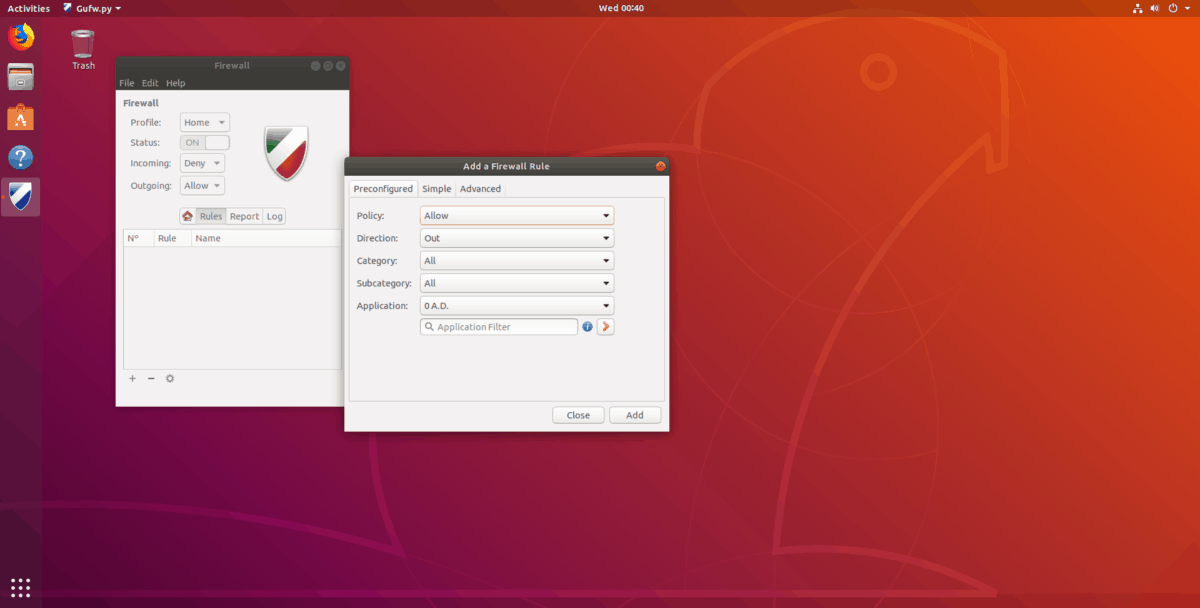
Етап 1: Намерете „правила“ и го изберете.
Стъпка 2: Кликнете върху знака „+“ в долната лява част на прозореца на приложението.
Стъпка 3: Кликнете върху раздела „Предварително конфигуриран“.
Стъпка 4: Намерете „Политика“ и го задайте на „Разреши“.
Стъпка 5: Намерете „Посока“ и го задайте на „Вход“, „Изход“ или „И двете“, в зависимост от вашите нужди.
Стъпка 6: Намерете „Приложение“ и прегледайте списъка с менюта, за да разрешите определено приложение през защитната стена. Или въведете името на приложението или услугата в полето за търсене на филтър.
Стъпка 7: Изберете „Добавяне“, за да добавите новото правило към защитната стена на GUFW.
Отказ от трафик през защитната стена
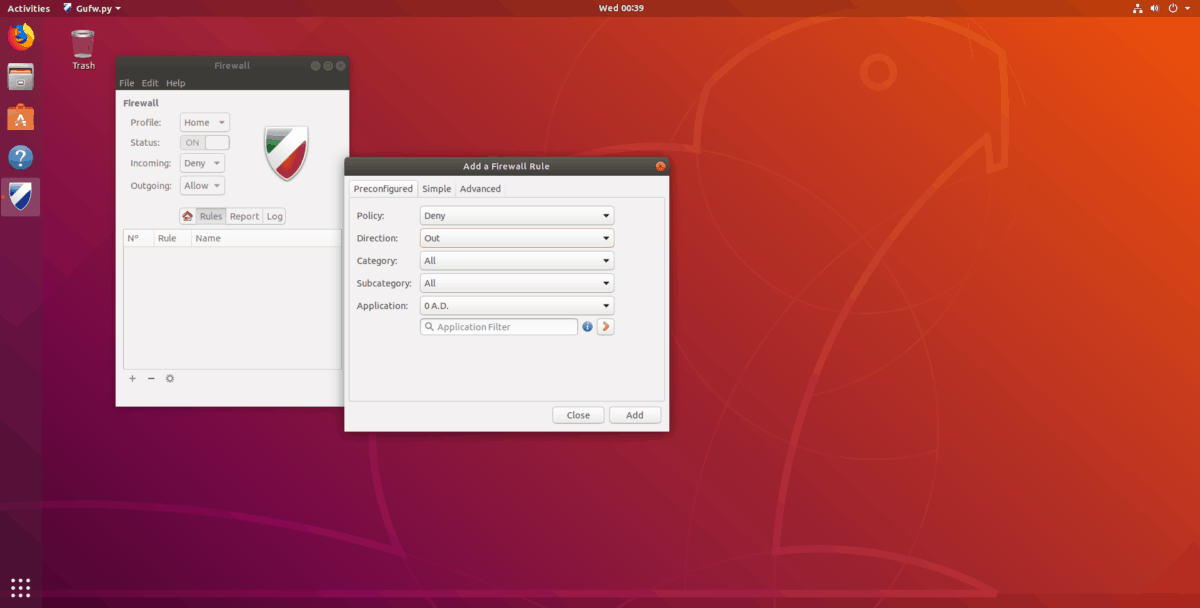
За да откажете трафик през защитната стена на GUFW в Ubuntu, следвайте тези стъпка по стъпка инструкции.
Етап 1: Намерете „правила“ и го изберете.
Стъпка 2: Кликнете върху знака „+“ в долната лява част на прозореца на приложението.
Стъпка 3: Кликнете върху раздела „Предварително конфигуриран“ в изскачащото меню.
Стъпка 4: Намерете „Политика“ и го задайте на „Отказ“. Или изберете „Отхвърляне“.
Стъпка 5: Намерете „Посока“ и го задайте на „Вход“, „Навън“ или „И двете“.
Стъпка 6: Намерете „Приложение“ и прегледайте списъка с менюта, за да откажете трафика от конкретно приложение през защитната стена. Или въведете името на приложението или услугата в полето за търсене на филтър.
Стъпка 7: Изберете бутона „Добавяне“, за да добавите новото правило към защитната стена на GUFW.













Коментари